V tej navodilih vam bom pokazal, kako lahko sinhronizirate zvok z videoposnetkom v programu DaVinci Resolve. To je osnovna veščina za vsakogar, ki dela z urejanjem videoposnetkov, še posebej, če zvok snemate ločeno. Spoznali boste tako ročno kot samodejno sinhronizacijo, da boste lahko izbrali metodo, ki je najbolj primerna za vaše potrebe.
Najpomembnejši spoznanji
- Zvok lahko sinhronizirate ročno tako, da primerjate valovne oblike.
- DaVinci Resolve ponuja funkcijo za avtomatsko sinhronizacijo na podlagi valovnih oblik.
- Obe metodi vam omogočata znatno izboljšanje kakovosti zvoka vašega projekta.
Sinhronizacija zvoka ročno
Za ročno sinhronizacijo zvoka naredite naslednje:
Najprej morate uvoziti vaš videoposnetek in pripadajoči posnetek zvoka v DaVinci Resolve. Predpostavimo, da imate videoposnetek, posnet s telefonom, in ločen zvočni posnetek, narejen s mikrofonom.
Nato začnete primerjati valovne oblike obeh zvočnih virov. Pozorni bodite na izbočenja valovnih oblik: tu boste videli, kje se začnejo informacije o zvoku. Spodnji zvočni posnetek premaknite na položaj, ki ustreza temu valu v zgornjem videoposnetku.
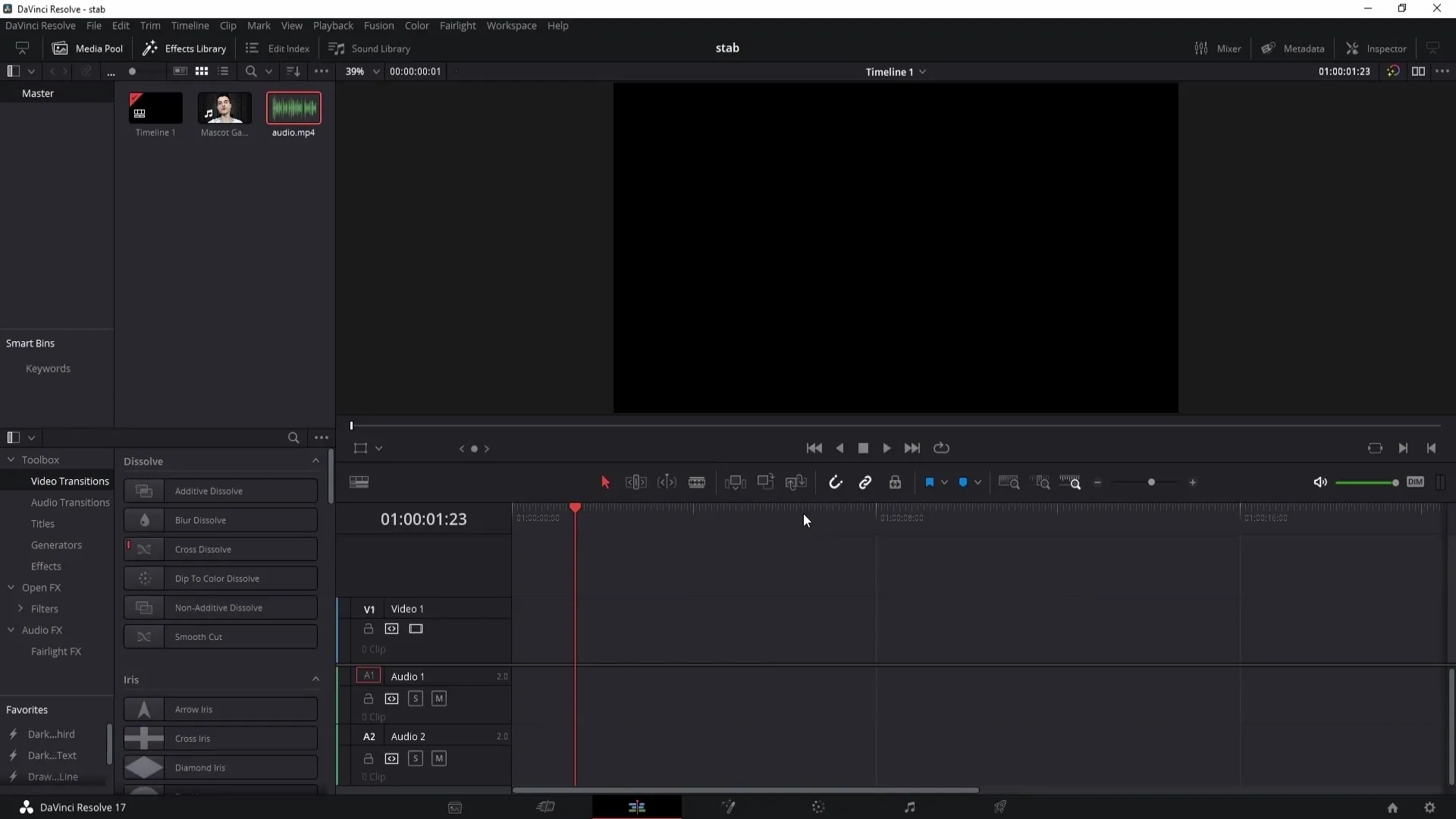
Priporočljivo je uporabiti srednji pogled. Tako boste valovne oblike bolje videli in lahko delali bolj natančno. Povečajte pogled tako, da boste dobro videli strukturo valov zvoka.
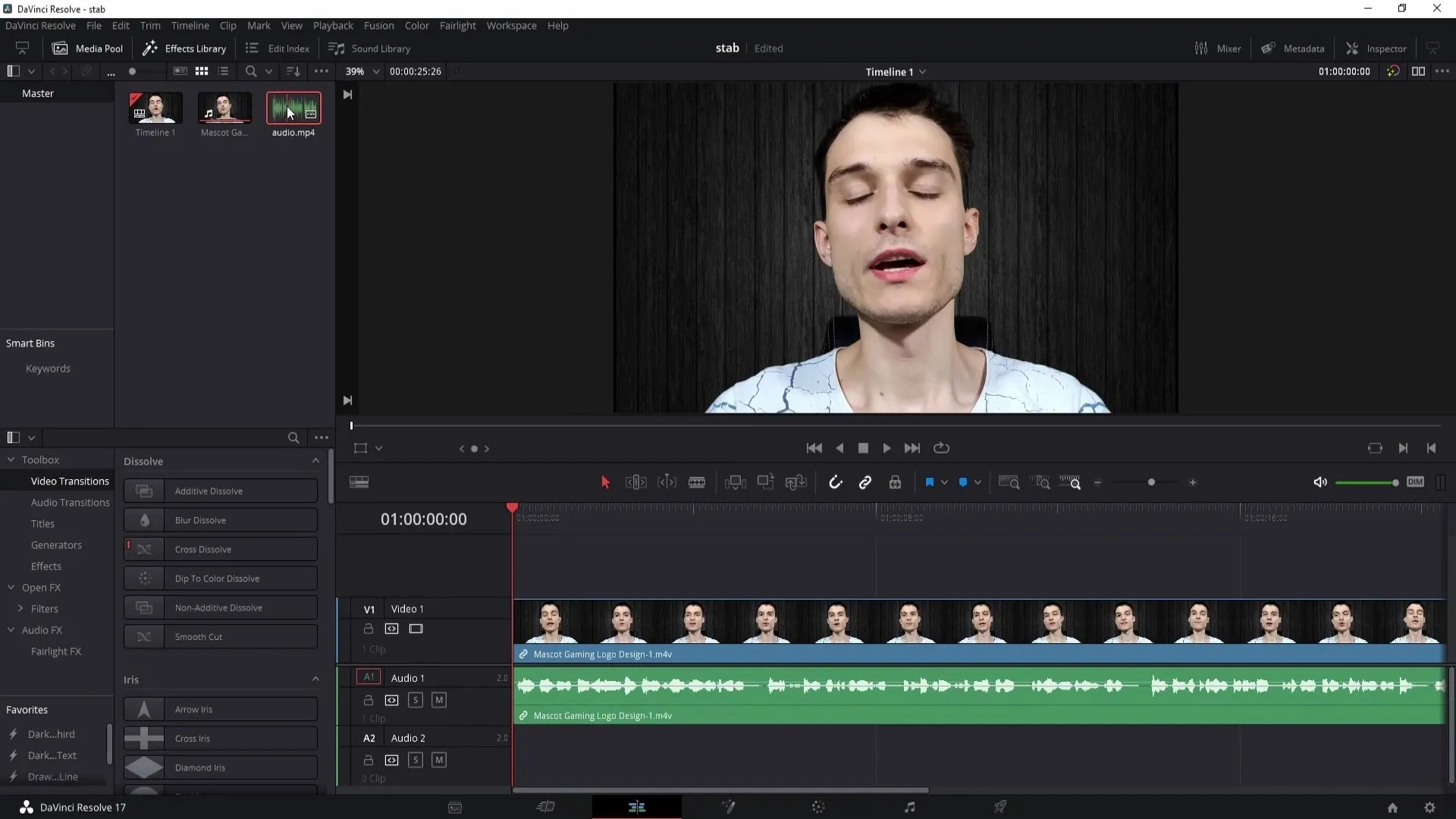
Zdaj lahko zvočni posnetek dodatno prilagodite tako, da ga premikate sem ter tja, dokler ni popolnoma sinhroniziran z videoposnetkom. Včasih je koristno zvočni posnetek minimalno premakniti naprej ali nazaj, da dosežete natančno sinhronizacijo.
Ko je sinhronizacija zadovoljiva, morate posnetke povezati. Z desno miškino tipko kliknite na posnetke in izberite "Poveži posnetke". S tem se zagotovi, da ostanejo skupaj v časovnici.
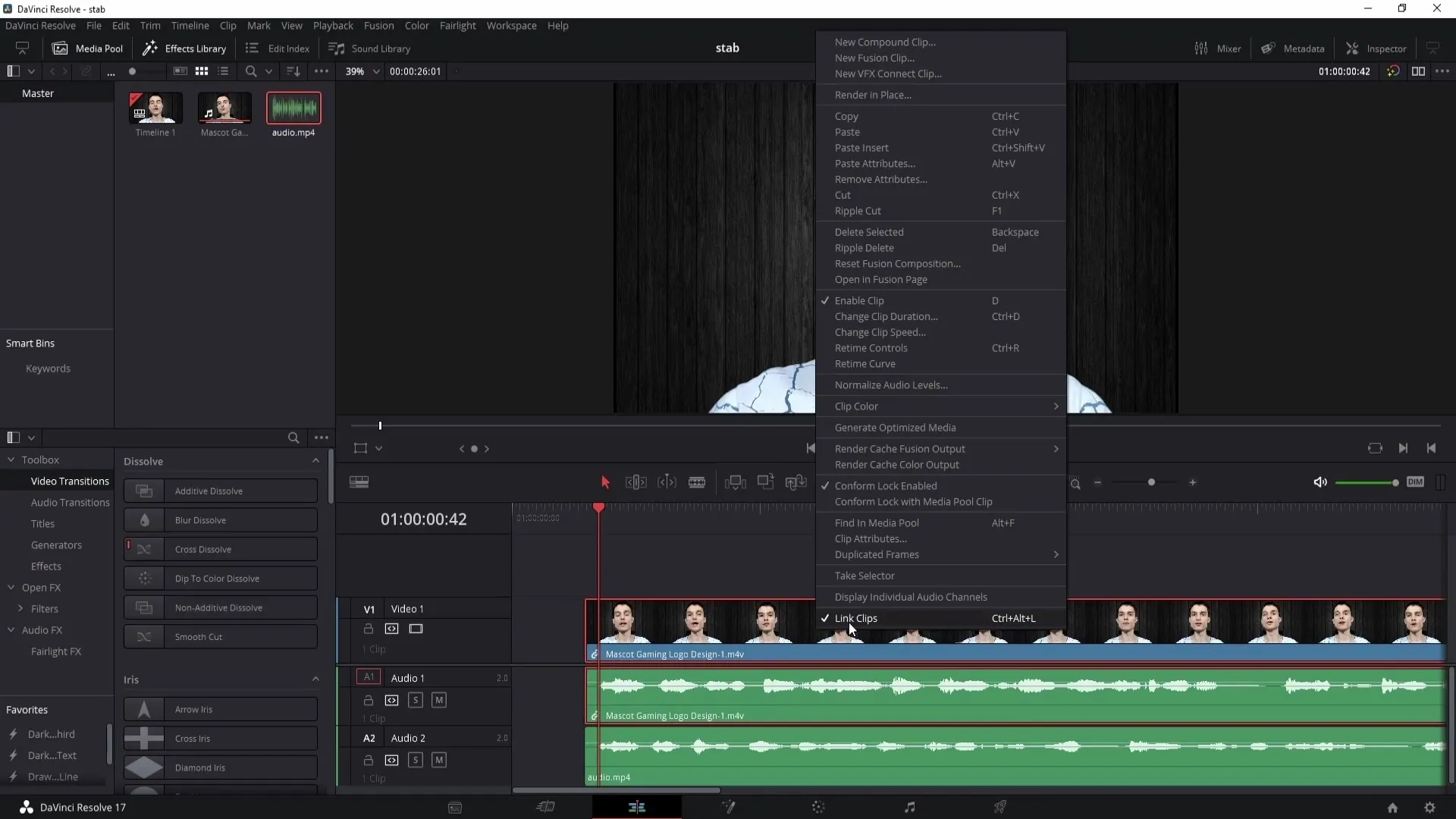
Če želite odstraniti zvok iz vašega videoposnetka, kliknite na zvok, ki ga ne potrebujete, in ga izbrišite. Ostane vam samo sinhroniziran zvočni posnetek, ki ga potrebujete za svoj projekt.
Sinhronizacija zvoka avtomatsko
Morda je ročna metoda za vas prezahtevna. V tem primeru v programu DaVinci Resolve obstaja priročna funkcija avtomatske sinhronizacije.
Najprej preverite, ali sta vaš videoposnetek in zvočni posnetek prisotna v mediateki, da ju lahko sinhronizirate. Izberite videoposnetek in medtem ko držite tipko za nadzor, izberite zvočni posnetek.
Zdaj, ko imate izbrana oba posnetka, z desno miškino tipko kliknite in v meniju pojdite na "Avtosinhronizacija zvoka". Tukaj izberete možnost "na podlagi valovnih oblik".
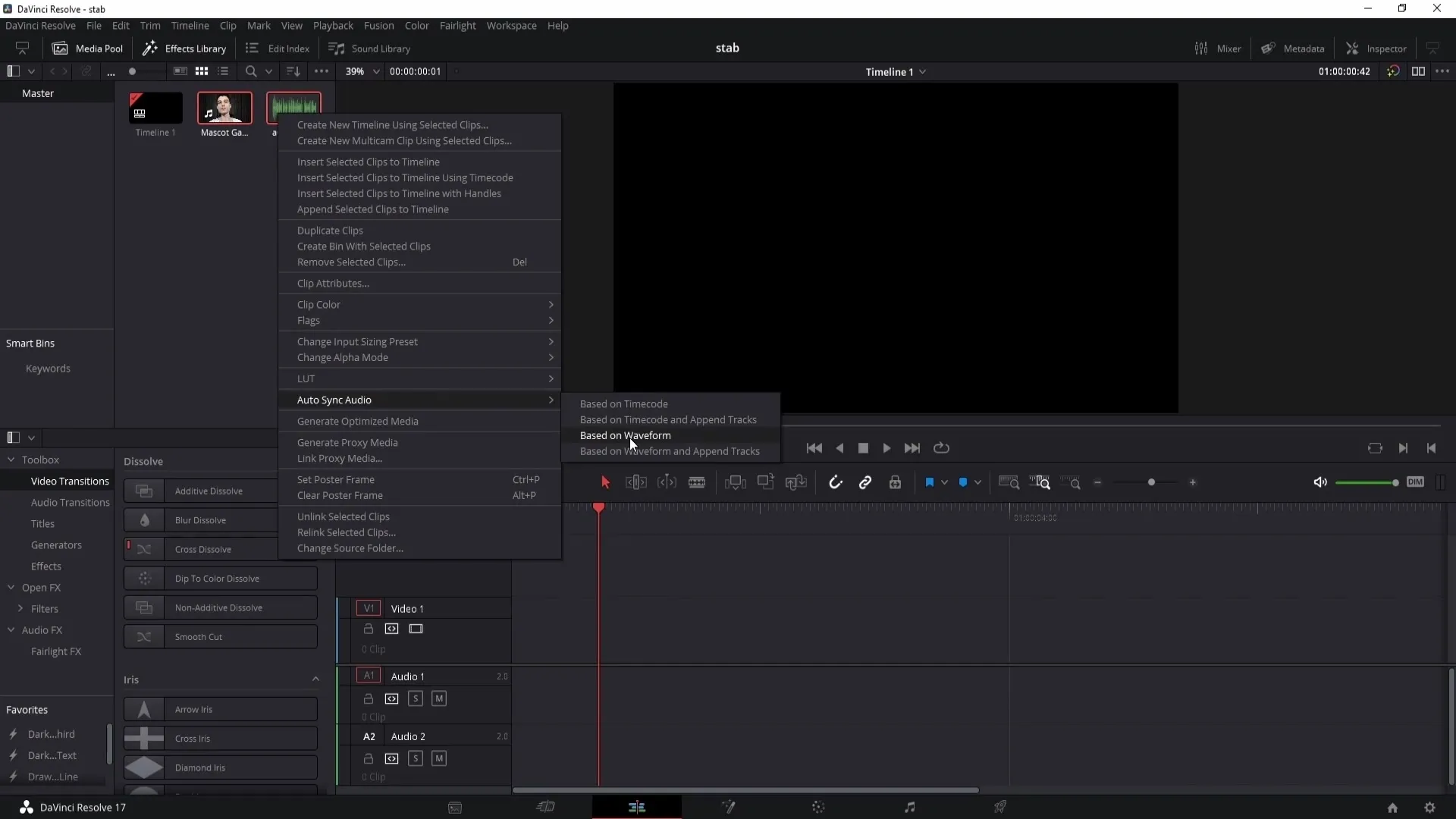
DaVinci Resolve bo nato avtomatsko sinhroniziral zvok na podlagi valovnih oblik. Počakajte trenutek, da se ta postopek zaključi. Nato lahko videoposnetek povlečete v časovnico in ugotovili boste, da je zvočni posnetek sinhroniziran.
Povzetek
V teh navodilih ste se naučili, kako sinhronizirati zvok v programu DaVinci Resolve, tako ročno kot avtomatsko. S temi metodami boste sposobni urediti svoj videoposnetek tako, da bo kakovost zvoka ostala visoka in bo popolnoma usklajena z vizualnimi elementi.
Pogosto zastavljena vprašanja
Kako lahko sinhroniziram zvok v programu DaVinci Resolve?Zvok lahko sinhronizirate ročno tako, da primerjate valovne oblike ali samodejno s funkcijo "Avtosinhronizacija zvoka".
Kaj storim, če se valovne oblike ne ujemajo?Zvočni posnetek lahko ročno prilagodite tako, da ga premikate sem in tja, da ga sinhronizirate z vizualnimi znaki v videoposnetku.
Ali lahko metodo kadarkoli spremenim?Da, lahko preklapljate med ročno in avtomatsko sinhronizacijo, glede na to, kaj vam bolje uspeva.


